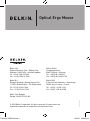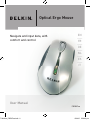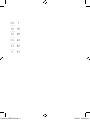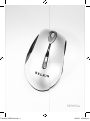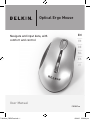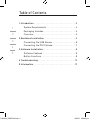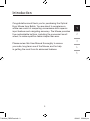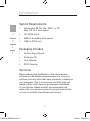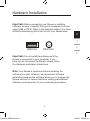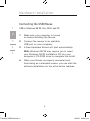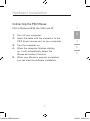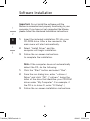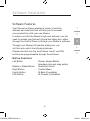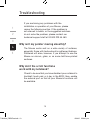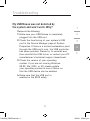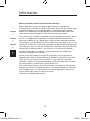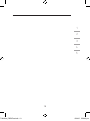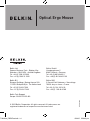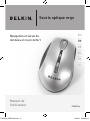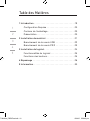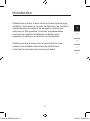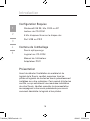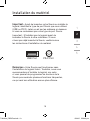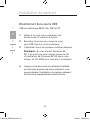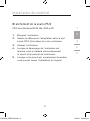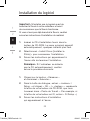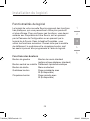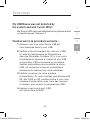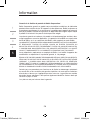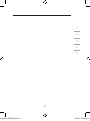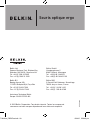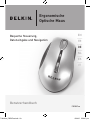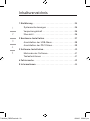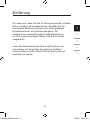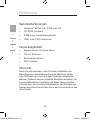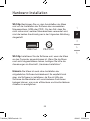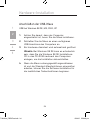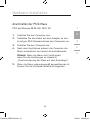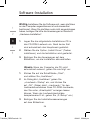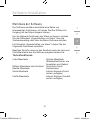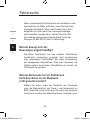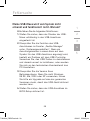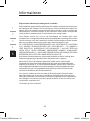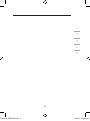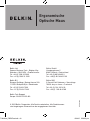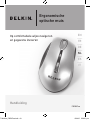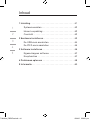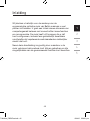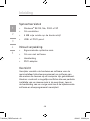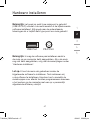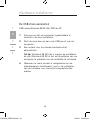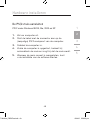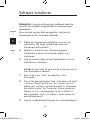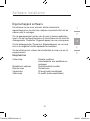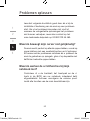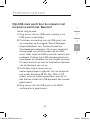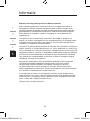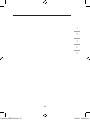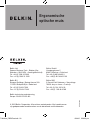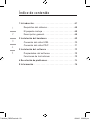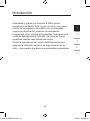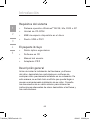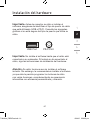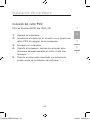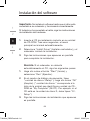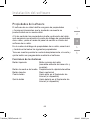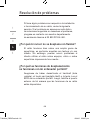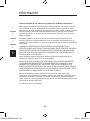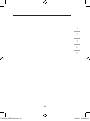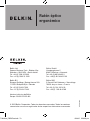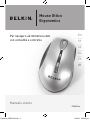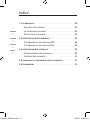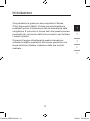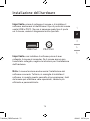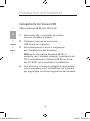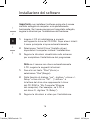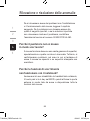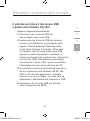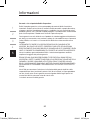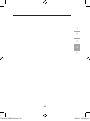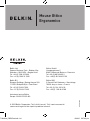La pagina sta caricando ...
La pagina sta caricando ...
La pagina sta caricando ...
La pagina sta caricando ...
La pagina sta caricando ...
La pagina sta caricando ...
La pagina sta caricando ...
La pagina sta caricando ...
La pagina sta caricando ...
La pagina sta caricando ...
La pagina sta caricando ...
La pagina sta caricando ...
La pagina sta caricando ...
La pagina sta caricando ...
La pagina sta caricando ...
La pagina sta caricando ...
La pagina sta caricando ...
La pagina sta caricando ...
La pagina sta caricando ...
La pagina sta caricando ...
La pagina sta caricando ...
La pagina sta caricando ...
La pagina sta caricando ...
La pagina sta caricando ...
La pagina sta caricando ...
La pagina sta caricando ...
La pagina sta caricando ...
La pagina sta caricando ...
La pagina sta caricando ...
La pagina sta caricando ...
La pagina sta caricando ...
La pagina sta caricando ...
La pagina sta caricando ...
La pagina sta caricando ...
La pagina sta caricando ...
La pagina sta caricando ...
La pagina sta caricando ...
La pagina sta caricando ...
La pagina sta caricando ...
La pagina sta caricando ...
La pagina sta caricando ...
La pagina sta caricando ...
La pagina sta caricando ...
La pagina sta caricando ...
La pagina sta caricando ...
La pagina sta caricando ...
La pagina sta caricando ...
La pagina sta caricando ...
La pagina sta caricando ...
La pagina sta caricando ...
La pagina sta caricando ...
La pagina sta caricando ...
La pagina sta caricando ...
La pagina sta caricando ...
La pagina sta caricando ...
La pagina sta caricando ...
La pagina sta caricando ...
La pagina sta caricando ...
La pagina sta caricando ...
La pagina sta caricando ...
La pagina sta caricando ...
La pagina sta caricando ...
La pagina sta caricando ...
La pagina sta caricando ...
La pagina sta caricando ...
La pagina sta caricando ...
La pagina sta caricando ...
La pagina sta caricando ...
La pagina sta caricando ...
La pagina sta caricando ...
La pagina sta caricando ...
La pagina sta caricando ...
La pagina sta caricando ...
La pagina sta caricando ...

Mouse Ottico
Ergonomico
Manuale utente
Per navigare ed immettere dati
con comodità e controllo
F8E857ea
EN
___
FR
___
DE
___
NL
___
ES
___
IT
P74816ea_F8E857ea.indb 71 15/6/05 5:56:59 pm

1
2
3
4
5
Indice
1 Introduzione . . . . . . . . . . . . . . . . . . . . . . . . . . . . . . . .83
Requisiti del sistema . . . . . . . . . . . . . . . . . . . . . . .84
La confezione include . . . . . . . . . . . . . . . . . . . . . . .84
Descrizione generale . . . . . . . . . . . . . . . . . . . . . . .84
2 Installazione dell’hardware . . . . . . . . . . . . . . . . . . . .85
Collegamento del mouse USB . . . . . . . . . . . . . . . .86
Collegamento del mouse PS/2 . . . . . . . . . . . . . . . .87
3 Installazione del software . . . . . . . . . . . . . . . . . . . . .89
Caratteristiche del software . . . . . . . . . . . . . . . . . .90
Funzioni del pulsante . . . . . . . . . . . . . . . . . . . . . . .90
4 Rilevazione e risoluzione delle anomalie . . . . . . . . .91
5 Informazioni . . . . . . . . . . . . . . . . . . . . . . . . . . . . . . . .94
P74816ea_F8E857ea.indb 72 15/6/05 5:56:59 pm

73
1
2
3
4
5
Introduzione
Congratulazioni e grazie per aver acquistato il Mouse
Ottico Ergonomico Belkin. Potrete così sperimentare le
eccellenti opzioni di immissione dati ed accuratezza della
navigazione. È provvisto di cinque tasti che possono essere
personalizzati, inclusa la rotella di scorrimento, per facilitare
i compiti ripetitivi.
Si prega di leggere attentamente questo manuale per
ottenere le migliori prestazioni dal mouse, garantirne una
lunga durata ed ottenere il massimo dalle sue funzioni
avanzate.
1
P74816ea_F8E857ea.indb 73 15/6/05 5:57:00 pm

74
1
2
3
4
5
Introduzione
Requisiti del sistema
• Windows
®
98 SE, Me, 2000 o XP
• Drive per CD-ROM
• 5 MB di spazio libero su disco fisso
• Porta USB o PS/2
La confezione include
• Mouse Ottico Ergonomico
• CD con il software di installazione
• Manuale utente
• Adattatore PS/2
Descrizione generale
Prima di iniziare ad installare l’hardware ed il software
del mouse, rimuovere qualsiasi driver o software di altri
mouse precedentemente installati sul computer. Ciò
evita il verificarsi di eventuali conflitti, che potrebbero
causare un’installazione inadeguata del mouse. Si prega
di consultare il manuale del mouse usato in precedenza,
in modo tale da seguire le istruzioni corrette su come
disinstallare software e driver.
1
P74816ea_F8E857ea.indb 74 15/6/05 5:57:00 pm

75
1
2
3
4
5
Installazione dell’hardware
Importante: prima di collegare il mouse o di installare il
software, assicurarsi di identificare il tipo di porta del mouse
usata (USB o PS/2). Se non si sapesse quale tipo di porta
usi il mouse, vedere il diagramma sotto riportato.
PS/2 PortUSB Port
2
Importante: non installare il software prima di aver
collegato il mouse al computer. Se il mouse ancora non
fosse stato collegato, seguire le istruzioni per l’installazione
dell’hardware.
Nota: il mouse funziona anche senza l’installazione del
software a corredo. Tuttavia, si consiglia di installare il
software, in quanto questo permette di programmare i tasti
del mouse per effettuare varie operazioni, renderlo più
efficiente e personalizzarlo.
P74816ea_F8E857ea.indb 75 15/6/05 5:57:01 pm

76
1
2
3
4
5
Installazione dell’hardware
Collegamento del mouse USB
USB in Windows 98 SE, Me, 2000 e XP
1. Assicurarsi che il computer sia acceso
prima di installare il mouse.
2. Collegare il mouse ad una porta
USB libera del computer.
3. Automaticamente si avvia il programma
per l’installazione dell’hardware.
Nota: se si sta usando Windows 98 SE, è
possibile che il sistema richieda l’inserimento del
CD di installazione di Windows 98 SE nel drive
del CD ROM, per completare l’installazione.
4. Una volta che il mouse è collegato e funzionante,
si può procedere con l’installazione del software
per aggiungere le funzioni aggiuntive del pulsante.
2
P74816ea_F8E857ea.indb 76 15/6/05 5:57:01 pm

77
1
2
3
4
5
Installazione dell’hardware
Collegamento del mouse PS/2
PS/2 in Windows 98 SE, Me, 2000 e XP
1. Spegnere il computer.
2. Inserire il cavo con il connettore alla porta
del mouse PS/2 (a 6 pin) sul computer
3. Accendere il computer.
4. Dopo aver effettuato il riavvio, il computer
rileverà il mouse e questo sarà funzionante.
5. Una volta che il mouse è ben collegato, si può
procedere con l’installazione del software.
2
P74816ea_F8E857ea.indb 77 15/6/05 5:57:02 pm

78
1
2
3
4
5
Installazione del software
Importante: non installare il software prima che il mouse
sia stato collegato al computer e sia perfettamente
funzionante. Se il mouse ancora non fosse stato collegato,
seguire le istruzioni per l’installazione dell’hardware.
1. Inserire il CD di installazione a corredo
nell’apposito drive del CD ROM. Dopo alcuni istanti
il menu principale si apre automaticamente.
2. Selezionare “Install Driver”(Installa driver),
dopodiché il computer inizierà l’installazione.
3. Seguire le istruzioni visualizzate sullo schermo
per completare l’installazione del programma.
Nota: se il mouse non rileva automaticamente
il CD, seguire le seguenti istruzioni:
1. Fare clic sul tasto “Start”(Avvio) e
selezionare “Run”(Esegui).
2. Dalla finestra di dialogo “run”, digitare “<driver>:\
Setup” e fare clic su “OK”. (“<driver>” è
la lettera del drive che rappresenta il driver
del CD ROM in “My Computer”(Risorse
del computer). Per esempio, se il CD è
nel driver D, digitare “D:\Setup”).
3. Seguire le istruzioni a video per l’installazione.
3
P74816ea_F8E857ea.indb 78 15/6/05 5:57:02 pm

79
1
2
3
4
5
Installazione del software
Caratteristiche del software
Il software del mouse permette di usufruire di una serie di
funzioni e caratteristiche che aumentano la produttività del
mouse.
Per poter controllare le funzioni di alto livello del
mouse, bisognerà accedere alla finestra di dialogo
“Properties”(Proprietà) del mouse, mediante il “Control Panel”
(pannello di controllo) o usando il software del mouse.
Mediante la finestra di dialogo “Properties”(Proprietà) si
possono controllare le seguenti funzioni:
Notare che solamente il quarto ed il quinto pulsante della rotella
di scorrimento possono essere programmati con il software.
Funzioni del pulsante
Pulsante sinistro Pulsante del mouse primario
(azione standard “clicca e
trascina”)
Pulsante medio o rotella Scorrimento veloce/automatico
Pulsante destro Menu dei contenuti
Quarto pulsante IE Back (se disponibile)
Quinto pulsante
IE Forward (se disponibile)
3
P74816ea_F8E857ea.indb 79 15/6/05 5:57:02 pm

80
1
2
3
4
5
Rilevazione e risoluzione delle anomalie
Se si dovessero avere dei problemi con l’installazione
o il funzionamento del mouse, leggere il capitolo
seguente. Se il problema non dovesse essere tra
quelli di seguito riportati, o se le soluzioni riportate
non dovessero risolvere il problema, contattare
l’assistenza tecnica al numero 00 800 223 55 460.
Perché il puntatore non si muove
in modo scorrevole?
Il mouse funziona bene su una vasta gamma di superfici,
specialmente su quelle ruvide e/o decorate. Tuttavia, si
verificheranno problemi, nel caso in cui si tentasse di
usare il mouse su specchi o su superfici stampate con
mezzitoni.
Perché le funzioni di scorrimento
non funzionano con il notebook?
Assicurarsi di aver disabilitato la trackball del notebook,
il touch pad o la J-key nel BIOS; quindi attivare la porta
esterna in modo tale da avere a disposizione tutte le
funzioni del mouse.
4
P74816ea_F8E857ea.indb 80 15/6/05 5:57:02 pm

81
1
2
3
4
5
Rilevazione e risoluzione delle anomalie
Il sistema non rileva il mio mouse USB
e questo non funziona. Perché?
Seguire il seguente procedimento:
1. Accertarsi che il mouse USB sia
ben collegato alla porta USB.
2. Assicurarsi che la porta USB del sistema
funzioni correttamente, controllando nella
pagina “Device Manager”(Gestione delle
unità) delle “System Properties” (Proprietà
di sistema). Se sull’icona della porta USB
appare un punto esclamativo cerchiato, si
stanno verificando dei problemi nel dispositivo
di controllo USB. Disinstallare ed installare
nuovamente il driver USB, oppure contattare
l’assistenza tecnica del produttore del PC.
3. Controllare la versione del sistema operativo.
Se non doveste avere Windows 98 SE, Me,
2000 o XP, dovrete aggiornare il sistema
operativo ad uno di questi, in modo tale da
permettere l’abilitazione del dispositivo USB.
4. Accertarsi che la porta USB sia attivata
nella configurazione BIOS.
4
P74816ea_F8E857ea.indb 81 15/6/05 5:57:02 pm

82
1
2
3
4
5
Informazioni
Garanzia a vita sul prodotto Belkin Corporation*
Belkin Corporation garantisce a vita questo prodotto da eventuali difetti di materiale e
lavorazione. Qualora venisse rilevata un’anomalia, Belkin provvederà, a propria discrezione,
a riparare o sostituire il prodotto gratuitamente, a condizione che esso sia restituito entro il
periodo di garanzia, con le spese di trasporto prepagate, al rivenditore Belkin autorizzato dal
quale è stato acquistato. Potrebbe venire richiesta la prova di acquisto.
Questa garanzia non sarà valida nel caso il prodotto sia stato danneggiato accidentalmente,
per abuso, uso non corretto o non conforme, qualora sia stato modificato senza il permesso
scritto di Belkin, o nel caso in cui il numero di serie Belkin fosse stato cancellato o reso
illeggibile.
LA GARANZIA ED I RIMEDI DI CUI SOPRA PREVALGONO SU QUALSIASI ALTRO
ACCORDO, SIA ORALE CHE SCRITTO, ESPRESSO O IMPLICITO. BELKIN DECLINA
SPECIFICATAMENTE QUALSIASI OBBLIGO DI GARANZIA IMPLICITO COMPRESE, SENZA
LIMITI, LE GARANZIE DI COMMERCIABILITÀ O IDONEITÀ AD UN PARTICOLARE SCOPO.
Nessun rivenditore, agente o dipendente Belkin è autorizzato ad apportare modifiche,
ampliamenti o aggiunte alla presente garanzia.
BELKIN DECLINA QUALSIASI RESPONSABILITÀ PER EVENTUALI DANNI SPECIALI,
ACCIDENTALI, DIRETTI O INDIRETTI IMPUTABILI AD UN’EVENTUALE VIOLAZIONE DELLA
GARANZIA O IN BASE A QUALSIASI ALTRA TEORIA LEGALE, COMPRESI, MA NON
SOLO, I CASI DI MANCATO GUADAGNO, INATTIVITÀ, DANNI O RIPROGRAMMAZIONE O
RIPRODUZIONE DI PROGRAMMI O DATI MEMORIZZATI O UTILIZZATI CON I PRODOTTI
BELKIN.
Alcuni Stati non consentono l’esclusione o la limitazione delle garanzie implicite o della
responsabilità per i danni accidentali, pertanto i limiti di esclusione di cui sopra potrebbero
non fare al caso vostro. Questa garanzia consente di godere di diritti legali specifici ed
eventuali altri diritti che possono variare di stato in stato.
*Le batterie sono escluse dalla garanzia.
5
P74816ea_F8E857ea.indb 82 15/6/05 5:57:03 pm
La pagina sta caricando ...

P74816ea
Mouse Ottico
Ergonomico
© 2005 Belkin Corporation. Tutti i diritti riservati. Tutti i nomi commerciali
sono marchi registrati dai rispettivi produttori elencati.
Belkin Ltd.
Express Business Park • Shipton Way
Rushden • NN10 6GL • Regno Unito
Tel: +44 (0) 1933 35 2000
Fax: +44 (0) 1933 31 2000
Belkin B.V.
Starparc Building • Boeing Avenue 333
1119 PH Schiphol-Rijk • Paesi Bassi
Tel: +31 (0) 20 654 7300
Fax: +31 (0) 20 654 7349
Belkin GmbH
Hanebergstrasse 2
80637 Monaco di Baviera • Germania
Tel:
+49 (0) 89 143405 0
Fax: +49 (0) 89 143405 100
Belkin SAS
5 Rue du Petit Robinson • 3ème étage
78350 Jouy en Josas • Francia
Tel:
+33 (0) 1 34 58 14 00
Fax: +33 (0) 1 39 46 62 89
Assistenza tecnica Belkin
Europa: 00 800 223 55 460
P74816ea_F8E857ea.indb 84 15/6/05 5:57:03 pm
-
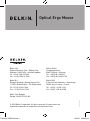 1
1
-
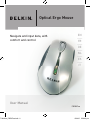 2
2
-
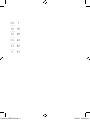 3
3
-
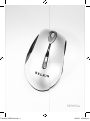 4
4
-
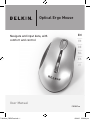 5
5
-
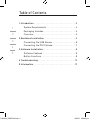 6
6
-
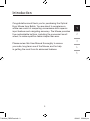 7
7
-
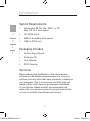 8
8
-
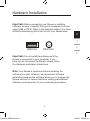 9
9
-
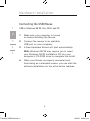 10
10
-
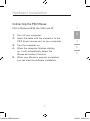 11
11
-
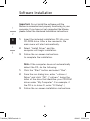 12
12
-
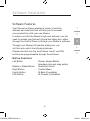 13
13
-
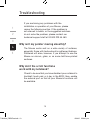 14
14
-
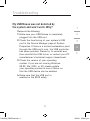 15
15
-
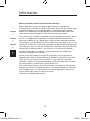 16
16
-
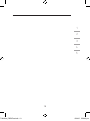 17
17
-
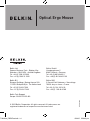 18
18
-
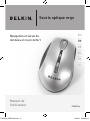 19
19
-
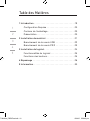 20
20
-
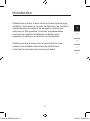 21
21
-
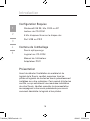 22
22
-
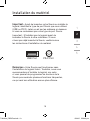 23
23
-
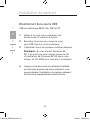 24
24
-
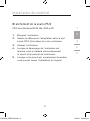 25
25
-
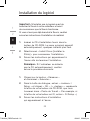 26
26
-
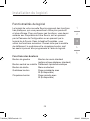 27
27
-
 28
28
-
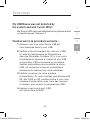 29
29
-
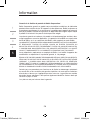 30
30
-
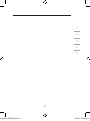 31
31
-
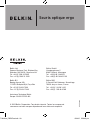 32
32
-
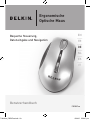 33
33
-
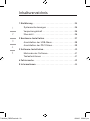 34
34
-
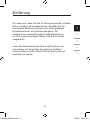 35
35
-
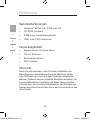 36
36
-
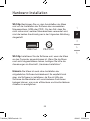 37
37
-
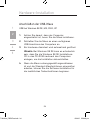 38
38
-
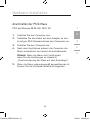 39
39
-
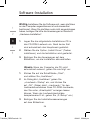 40
40
-
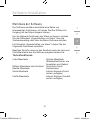 41
41
-
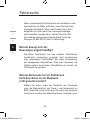 42
42
-
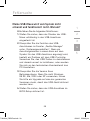 43
43
-
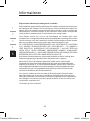 44
44
-
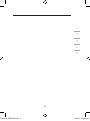 45
45
-
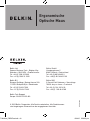 46
46
-
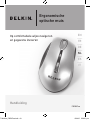 47
47
-
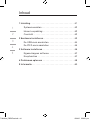 48
48
-
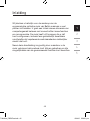 49
49
-
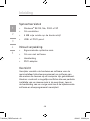 50
50
-
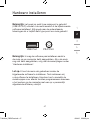 51
51
-
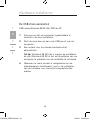 52
52
-
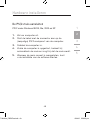 53
53
-
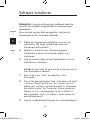 54
54
-
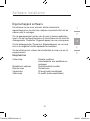 55
55
-
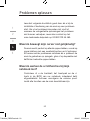 56
56
-
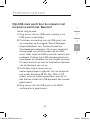 57
57
-
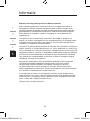 58
58
-
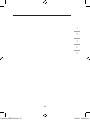 59
59
-
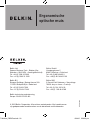 60
60
-
 61
61
-
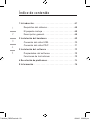 62
62
-
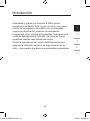 63
63
-
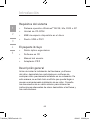 64
64
-
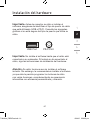 65
65
-
 66
66
-
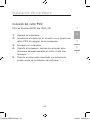 67
67
-
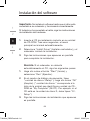 68
68
-
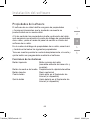 69
69
-
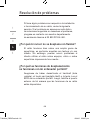 70
70
-
 71
71
-
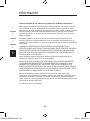 72
72
-
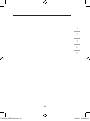 73
73
-
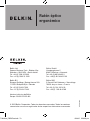 74
74
-
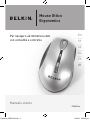 75
75
-
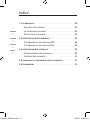 76
76
-
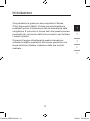 77
77
-
 78
78
-
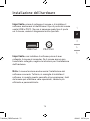 79
79
-
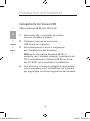 80
80
-
 81
81
-
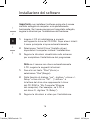 82
82
-
 83
83
-
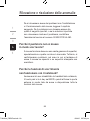 84
84
-
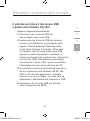 85
85
-
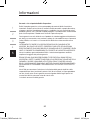 86
86
-
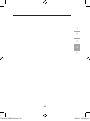 87
87
-
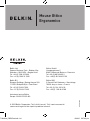 88
88
in altre lingue
- English: Belkin F8E857EA User manual
- français: Belkin F8E857EA Manuel utilisateur
- español: Belkin F8E857EA Manual de usuario
- Deutsch: Belkin F8E857EA Benutzerhandbuch
- Nederlands: Belkin F8E857EA Handleiding
Documenti correlati
-
Belkin F8E845 Manuale utente
-
Belkin F1DJ104P-B Manuale utente
-
Belkin SOURIS OPTIQUE SANS FIL USB #F8E847EA Manuale del proprietario
-
Belkin F1DL102P Manuale utente
-
Belkin USB 2.0 FLASH DRIVE Manuale del proprietario
-
Belkin P74279ea Manuale utente
-
Belkin OMNIVIEW SMB CAT5 KVM SWITCH Manuale del proprietario
-
Belkin ADAPTATEUR USB PS/2 #F5U119F Manuale del proprietario
-
Belkin F8E825-USB Manuale utente
-
Belkin POINT D'ACCÉS 802.11B #F5D6130FR Manuale del proprietario